Media Composer First is業界標準のNLEの無料の「限定」バージョンですが、ダウンロードする価値はありますか?
Avidは、ハリウッドの映画およびテレビ標準のノンリニアエディタの無料バージョンであるMediaComposerをリリースしました。 MediaComposerFirstを使用 、この強力なツールのライトバージョンを無料で使用できます。
Avidは2015年にMediaComposerFirstを発表しましたが、リリースが始まったばかりです。 Avidは、過去2年間、NLEの無料バージョンで利用できるようにする機能の調整に費やしました。
おそらくそれは、PremiereProとFinalCutProで学ぶ若い編集者との競争の激化でした 、またはBlackmagicによるDaVinciResolveの無料バージョンのリリースとの業界競争 (現在は独自のNLEが含まれています)が、Avidは、初心者ユーザーがツールにアクセスしやすくするのに適していると考えました。
Avid Media Composer Firstとは何ですか?

Avid Media Composer First(正式にはMedia Composer | Firstとして知られています)は、Avidの主力製品であるMediaComposerNLEの無料のエントリーレベルバージョンです。これは、無数の大ヒット映画制作や主要なテレビシリーズのノンリニアエディタ標準です 。
PremiereProとFinalCutProはインディーズとオンラインのビデオ市場を支配してきましたが、PremiereProは今まさに機能制作への道を歩み始めています。どちらのプログラムも大規模な業界ユーザーベースに近づいていません Avidは常に維持しています。
多くの人が、これはMedia Composerの単純化されたバージョンであると主張していますが、それは障害ではありません。これはまだ非常に強力なプログラムです —そして無料でMediaComposerFirstをすぐに軽視するのは愚かです 。これは、今では誰もがアクセスできる本格的なツールです。
AvidMediaComposerを最初にダウンロードする方法
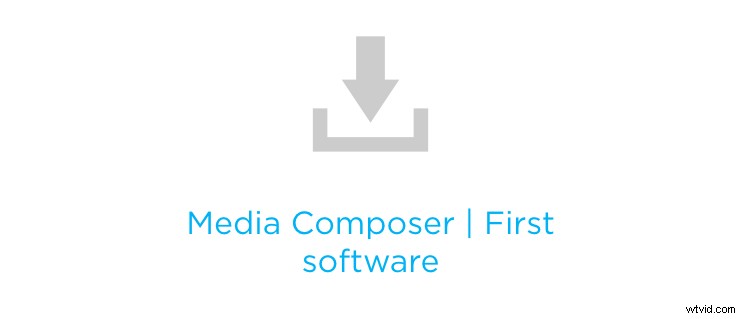
Media Composer Firstをダウンロードするプロセスは簡単ですが、ダウンロードを開始するには多くの手順があります。
- MediaComposerFirstのWebサイトにアクセスします。
- Avidマスターアカウントを作成します。
- メールアドレスを確認してください。
- 名前と住所を記入してください。
- 自分自身と、MediaComposerを最初にどのように使用するかについて調査します。
- 最初にAvidMediaComposerをダウンロードします。
- マシンをインストールして再起動します。
MediaComposerFirstはMacとPCで利用可能です 。ダウンロードページでは、「Get Started Fast」ビデオチュートリアル、クイックスタートガイド、コミュニティフォーラム、ダウンロードやアップデートにアクセスできるAvidマスターアカウントへのリンクも表示されます。
AvidMediaComposerの最初の機能
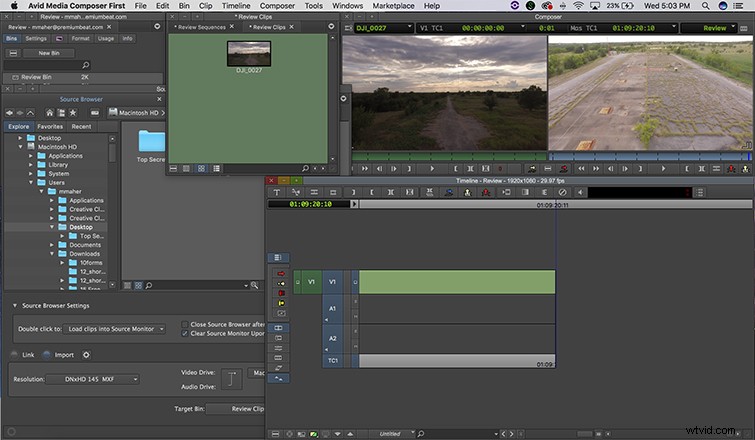
Avid Media Composer Firstには、これが無料のプログラムであると考えて、本当にネガティブと呼べる場合でも、良い面と悪い面があります。
これはMediaComposerの簡略版として宣伝されていますが、実際にはそうではありません。 ほとんどのツールはまだあります 、無制限のワークフローツールにアクセスできないだけです。
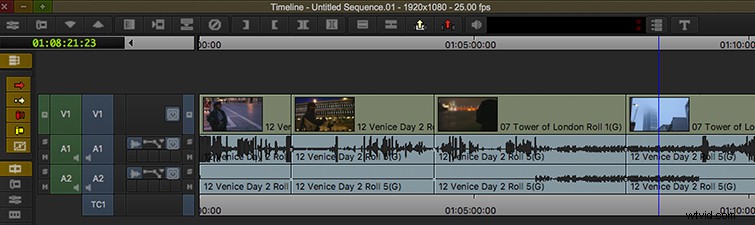
MediaComposerFirstの制限事項は次のとおりです。
- 最大4つのビデオトラック
- 最大8つのオーディオトラック
- Quicktime Movie H.264、DNxHD、PCM、WAVのみでエクスポート(59.94fpsで最大1080p)
- グラフィックのエクスポートはTIFFとJPEGに限定されています
- プロジェクトごとに最大5つのビン
- 起動する前にAvidApplicationManagerにログインする必要があります
- 既存のMediaComposer(フルバージョン)プロジェクトを開くことができません
- MediaComposerFirstプロジェクトもMediaComposerで開くことはできません
これらの制限を除けば、他のほぼすべてのツールとオプションを引き続き利用できます。クリップのトリミングからカラーグレーディングまで、インディーサイズのプロジェクトをカットしてエクスポートするために必要なほぼすべてのものにアクセスできます。 。
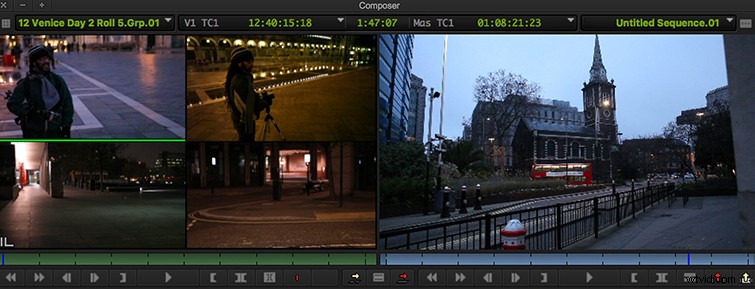
Media Composerで最初に利用可能なツールと設定:
- 4K、HD、およびSDフッテージを操作する
- 利用可能なフォーマットのリスト
- 複数のプロジェクト仕様
- SD PAL、SD NTSC、720、1080
- 23.978p、24p、25i、30i / p、50i / p、59.94i / p
- モノラル、デュアルモノラル、ステレオオーディオ
- ビデオ効果
- 限定コアセット
- ソースサイドモーションエフェクト
- TimeWarp
- 安定化
- 色補正
- CC効果
- 事前定義されたCC効果
- HSLコントロール
- 色相オフセット
- ルマレンジ
- マルチカム編集
- 601/709色空間
- オーディオミキシング
- オーディオダッキング
- クラシックタイトルツール
- AvidMarketplaceのAVXおよびAAXプラグインが利用可能
- ソーシャルメディアのエクスポート:Facebook、YouTube、Vimeo
先に進んで、この免責事項を発行します。私は10年以上MediaComposerを個人的にカットしていません。私は子供の頃、WindowsムービーメーカーやiMovieなどで編集する方法を最初に学びました。私は大学までAvidをカットしませんでしたが、同時に、Final Cut Studio 2の学生ライセンスを購入し、「Final CutPro7で編集をやめる時が来ました」と書くまではFCP7エディターでした。 2015.最近、プロジェクトに応じて、PremiereProとDaVinciResolveの間を行き来しています。 FCPXを開いていることに気付くことはめったにありません。

その間に多くの変更がありましたが、インターフェースの外観からすると、Avidはそれほど変更されていません 。それがこのプログラムの最大のプラスとマイナスでした。 Avidは、最新のテクノロジーをほとんど利用していない主要な映画やテレビシリーズをサポートするように構築されています。スタジオは、ハードウェアやソフトウェアを更新する必要がなく、プロジェクトを常に編集できる機能に依存してきました。これにより、制作が遅れるリスクがあります。
2015年半ばのMacBookProで、Media Composer Firstは、この作品のメモを書き留めるために、私が腹立たしく立ち去らなければならなかったという点に遅れをとっていました。個々のマシンで最適に動作するように、MediaComposerを最初に微調整するためにいくつかの設定を調整する必要があります 。

ほとんどの編集者が認めるべきであるように、私はあらゆるタイプの解決策を見つけるために私の問題をグーグルに強制されました。私の初期の頃がこのようなサイトやブログ、Avidフォーラム、またはCreativeCowにたどり着いたのと同じように、私はもう一度、他のブログの同じフォーラムやコメントセクションを掘り下げていました。 現在のバージョンのMediaComposerFirstで発生した問題の多くは、通常のバージョンのMediaComposerで長年直面している問題と同じです。
起動時に、すぐにAvidApplicationManagerにログインするように求められます。編集者は常にこの「ヘルパー」プログラムをオフにする方法を探してきたので、これは新しいことではありません。ログインしている限り、オフラインの場合でもMediaComposerFirstでカットできることに注意してください。

すぐに、ヘッドホンで音楽を聴いている場合は、起動時にオーディオが爆発することに気付くでしょう。プログラムの合間に入ると、オーディオレベルが絶えず変化するのが聞こえます。これは、CreativeCowへの別の訪問で修正したものです。
他のNLEが、限られたマシンでの作業を高速化する上で大きな進歩を遂げた場合 、ラップトップのように、Avid Media Composerは私のコンピューターを絞首刑にし、決して手放すことはありません。 4Kクリップを編集しようとしましたが、コンピューターがワークロードを処理できませんでした。最初にMediaComposerを強制終了して、再試行する必要がありました。
私が最初に抱えていた問題にもかかわらず、積極的にカットを開始できるようになると、問題はかなり軽微でした 。また、Avidがサイトで提供している初心者向けチュートリアルをいくつか見ることもできます。
十分とは言えません。これは無料のツールであり、本格的なプロジェクトを編集する機能があります。 時間をかけてAvidの癖を学ぶことをいとわないのはユーザーの責任です— このレビューのためにやる時間がなかったことがあります。

MediaComposerFirstが本当に誰のためにあるのか知りたいです。これは、現在のPremiereおよびFCPX編集者が少なくともMediaComposerを学ぶための優れたオプションです 、彼らが主要な生産の仕事に呼ばれるべきである。 「ビデオを編集する方法」をGoogleで検索しただけの非編集者にとって、これはやり過ぎでしょう。
現金が少なく、Adobe Creative Cloudサブスクリプションを失うリスクがある場合は、Avid Media Composer Firstに切り替えたくなるかもしれませんが、DaVinciResolve14を無料でダウンロードすることもできます。 Blackmagicは現在、ラップトップなどのマシンでResolve14が提供する高速性を売り込んでいます。また、限られたオーディオトラックとビデオトラックに制限されていないため、DaVinciResolveのサウンドデザインに夢中になる可能性があります。
これでお任せします。 Avidが若い編集者にアピールする動きをしていることをうれしく思います 、このプログラムがまとまるのに2年かかりましたが。 Avidは数歩遅れていますが、それでもしばらく投資する価値のある積極的に使用されているプログラムです。MediaComposerの基本を理解していても害はありません。 時間をかけてダウンロードし、少なくともMediaComposerFirstを探索する価値があります。
Media Composer Firstについてどう思いますか? コメントでお知らせください。
